显示器花屏,图文详解电脑显示器花屏怎么办
- 2018-01-13 10:02:21 分类:功能介绍
显示器是电脑不可分割的一部分,也是传递信息的重要设备之一,但是显示器使用的时间长了,各种小毛病就会接踵而来。其中,电脑显示器花屏就是一号病情了,遇到这个症状的用户该怎么着手的去解决呢?下面,小编就来跟大家分享电脑显示器花屏的解决方法。
电脑就跟人一样,使用久了,稍微有些不注意就会一些小病小痛的,我们知道显示器由多个配件构成,它使用久了就会出现一些故障,如果在使用中,突然遇到了显示器花屏时,总会无所适从,不知道如何处理,为此,小编就给大家准备了篇电脑显示器花屏的解决方法。
显示器花屏
右键点击我的电脑,点击管理。
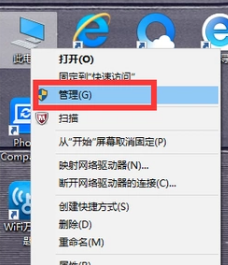
电脑显示器示例1
点击:设备管理器。
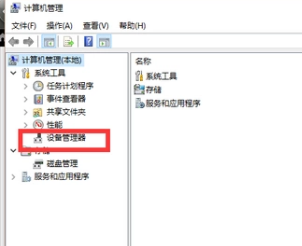
显示器示例2
点击:显示适配器。
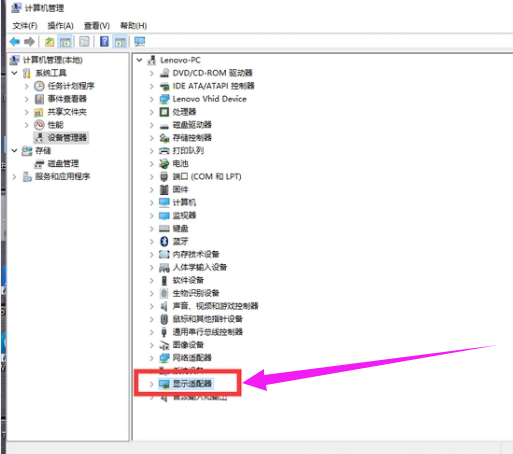
花屏示例3
将里面的内容点击右键进行卸载。
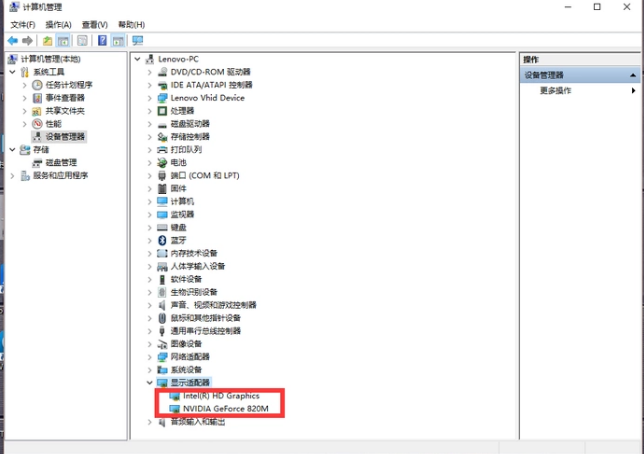
花屏示例4
方法二:
可以开机按F8进入高级模式。
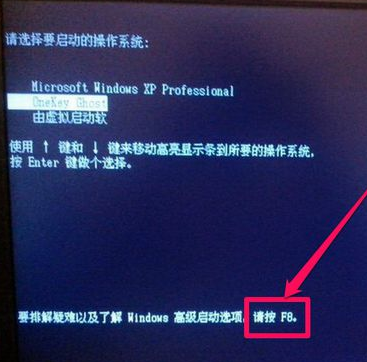
电脑显示器示例5
在“高级模式”界面里,选择“安全模式”,进入安全模式后,到设置管理器中把显卡的旧驱动程序卸载掉,然后重启电脑进入正常系统,重新再去更新显卡驱动。
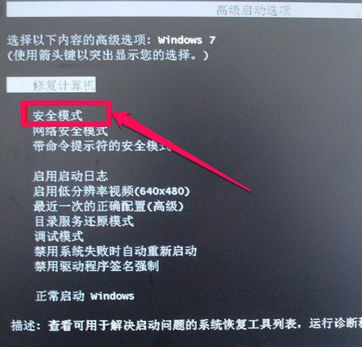
显示器花屏示例6
通常情况下,数据线出现的故障机率较多,大部份情况,将数据线两个插头换机插一下,大部份情况下就好了。这是由于数据线和显示接触不太好的情况下造成的。

电脑显示器示例7

显示器示例8
如果是主板集成的显卡,那就是主板集显有问题了,一般显示器很少花屏,它是最后一个可以排除的,不过也不排除。

花屏示例9
关于电脑显示器花屏的解决方法,小编就跟大家讲到这里了。